
Sisältö
Lomat yli ja juuri uusi iPad, mutta ei ole varma, mitä tehdä sen kanssa?
Tässä on opas, joka auttaa sinua määrittämään sen.
IPadin perusasennus on suhteellisen yksinkertainen, koska Apple kävelee käyttäjiä sen läpi valikoimalla valikoimia, kun iPad käynnistyy ensimmäisen kerran. Sen jälkeen olet kuitenkin yksin! Ja vähän, ei, Applen apua.
Tämä opas auttaa kulkemaan uusia käyttäjiä asettamalla iPadin, varmistamalla sen ja asentamalla muutama hyvä aloitusohjelma.

iPadin asetukset
Ensimmäinen asia, jota Apple pyytää uusilta iPad-käyttäjiltä, on valita heidän kielensä. Yhdysvalloissa olevat käyttäjät valitaan oletusarvoisesti englanniksi. Seuraava vaihe on muodostaa yhteys Wi-Fi-hotspotiin, sillä tähän tarvitaan Wi-Fi-verkon nimi ja salasana.
Kun Wi-Fi on muodostettu, iPad kysyy käyttäjiltä, haluatko käyttää sijaintipalveluja ja Siriä. Helpoin vaihtoehto on sanoa kyllä molemmille. Sijaintipalvelut auttavat seuraamaan iPadia Find My iPad -palvelun kanssa, jos se on koskaan kadonnut, ja Siri tuo siihen sanaa, mikä on hyödyllistä.

Viimeinen tärkeä askel on joko kirjautua iCloudiin tai luoda uusi iCloud-tili. Ilman iCloud-tiliä käyttäjät eivät voi käyttää FaceTimeä tai Viestejä. Viestit ovat hyödyllisiä vain käyttäjille, jotka käyttävät iMessagea paljon, mutta FaceTime on erinomainen ominaisuus videopuheluun.
iPad Security
Käyttäjät, jotka suunnittelevat ottavansa uuden iPadinsä tien päällä, haluavat asettaa salasanan laitteelle, jos se katoaa tai varastetaan. Voit määrittää salasanan avaamalla Asetukset ja valitsemalla ”Yleiset” vasemmasta paneelista. Valitse sitten ”Passcode Lock” oikealla puolella ja anna joko nelinumeroinen PIN-koodi tai aakkosnumeerinen salasana. PIN-koodi on helpompi vaihtoehto.
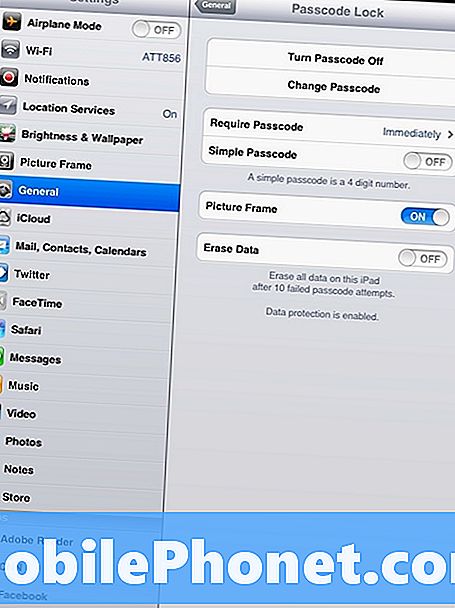
Ne, jotka eivät aio tuoda iPadia ulos talosta, saattavat silti haluta salasanaa, mutta se on vähemmän välttämätöntä.
Vanhemmat tai kuka tahansa, joka käyttää iPadia lapselle käytettäväksi, haluavat myös ottaa käyttöön vanhempien valvonnan, joka löytyy myös Asetukset-valikosta Yleiset-valikosta. Vanhempien valvontatoimintojen ottaminen käyttöön kosketa kohtaa “Rajoitukset” ja määritä sille salasana, jotta vain ne, jotka tietävät salasanan, voivat muuttaa niitä. Sieltä käyttäjät voivat rajoittaa useita sovelluksia kuten iTunes, Safari ja FaceTime sekä rajoittaa sallitun median tyyppiä.
Lapsia käyttävät vanhemmat voivat myös haluta ottaa käyttöön opastetun pääsyn tietyissä sovelluksissa, kuten Netflixissä, jotta heidän lapsensa eivät pääse osaan sovelluksia, joita heidän ei pitäisi.
IPadin käyttäminen
Uusien sovellusten asentaminen iPadiin on helppoa. Käyttäjien täytyy yksinkertaisesti avata App Store ja valita haluamasi sovellukset. Apple tarvitsee Apple ID: n, saman ID: n kuin iTunesin, ladata tai ostaa uusia sovelluksia, ja käyttäjien on syötettävä salasana ennen uusien sovellusten lataamista.

iPad App Store.
Voit asettaa sähköpostin iPadiin avaamalla asetukset ja napauttamalla vasemmanpuoleisessa paneelissa olevaa Mail-kohtaa. Valitse oikeasta paneelista Lisää tili… ja valitse palvelu, josta sähköpostiosoite on. Syötä sitten sähköpostiosoite ja salasana.
Facebookin ja Twitterin käyttöönotto on yhtä helppoa kuin sähköposti. Avaa Asetukset ja valitse haluamasi sosiaalinen verkko vasemmanpuoleisesta paneelista. Syötä oikeassa paneelissa kirjautumistiedot. Asetukset antavat myös mahdollisuuden asentaa sovelluksen vastaaviin sosiaalisiin verkkoihin.
5 Asenna ensin iPad-sovellukset
Ensimmäinen sovellus, jonka useimmat käyttäjät haluavat ladata uuteen iPadiin, on YouTube. Apple poisti YouTuben iOS 6: sta, ja Google julkaisi äskettäin oman virallisen sovelluksensa palveluun. Sovelluksen avulla käyttäjät voivat katsella lähes mitä tahansa videota YouTubessa HD: ssä, vaikka sillä on esirulli-mainoksia kuten työpöydän verkkosivusto.
Netflix on myös helppo suositus uusille iPad-omistajille, olettaen, että ne tilaavat palvelun. Netflix-sovelluksen avulla iPadin käyttäjät voivat katsella Netflix Instant -kirjastossa olevia elokuvia tai TV-ohjelmia niin kauan kuin niillä on yhteys Internetiin.
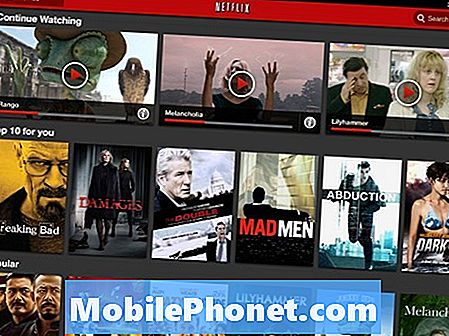
Netflix iPadille.
Flipboard on hyvä iPad-lukija. Se vetää uutisia useista lähteistä, mukaan lukien sosiaaliset verkostot ja Google-lukija, ja asettaa ne aikakauslehdessä. Se on yksi parhaista tavoista lukea sisältöä iPadissa.
Seuraava paras sovellus ladattavaksi iPadiin on eBook-lukija. Amazon Kindle, iBooks tai Barnes & Noble Nook kaikki sallivat iPadin käyttäjien lukea kirjoja omalla tabletillaan. Se riippuu vain siitä, mitä palvelua käyttäjä haluaa.
Lopuksi, paperi on yksi parhaista iPad-sovelluksista, joita voi käyttää piirustukseen. Sovellus on ilmainen ja hyvä joko kirjoittamalla käsinkirjoitettuja muistiinpanoja kynällä tai vain piirtämiseen.


